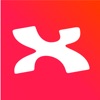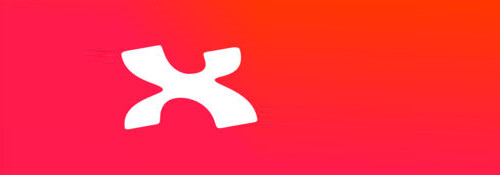
PC版で知られている香港のXMind社が開発するオープンソースのマインドマップ, XMindがiOS版としてリリースされていましたので紹介します.
※価格は記事執筆時のものです. 現在の価格はApp Storeから確認ください.
レビュー時のバージョン : v1.0.1
美しいデザインのマインドマップアプリ
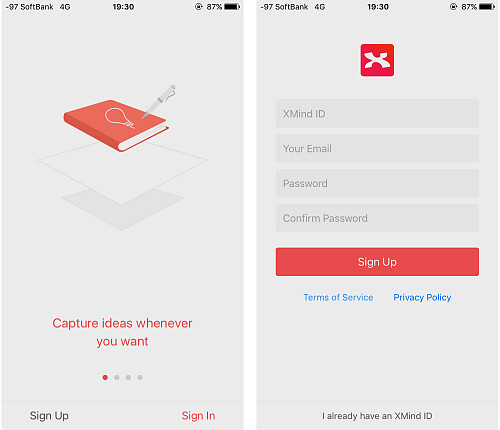
アカウントを所有している方はサインインを, まだ持っていない方はサインアップからアカウントを作成しましょう.
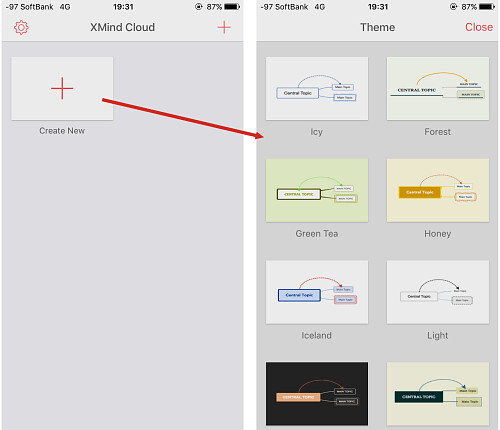
ホーム画面に移動したら "Create New" をタップしてプロジェクトを作成します.
今のところ8つのテーマから選ぶことができます.
一度作成するとテーマは後で変更できません.
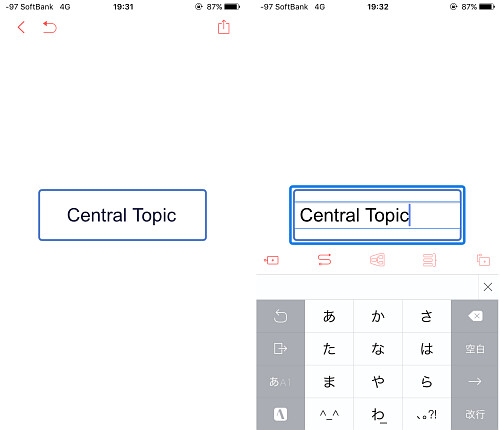
これでプロジェクトが作成され, 親トピックが表示されます.
トピックをダブルタップするとテキストを編集することができます.
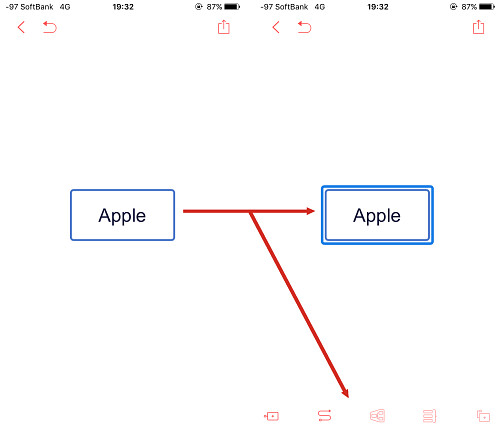
なお, 各々のトピックをタップして外側に青い枠が付いた状態が「アクティブ」となり, 画面下に5つのメニューが表示されます(使用できない場合は薄くなっています).
これらのアイコンはアクティブになったトピックに対して処理されます.
子トピックの追加
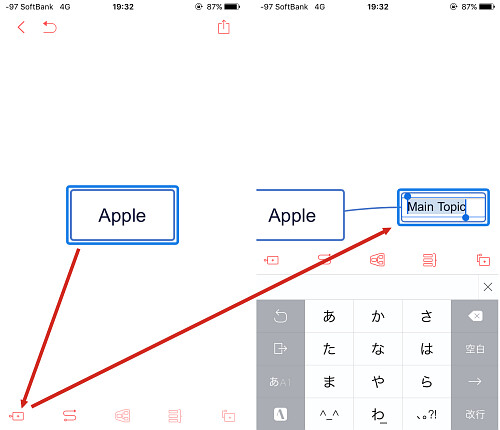
では画面下のアイコンを左からそれぞれ説明します.
まず左端は選択したトピックから子トピックを追加します.
まず子トピックを追加したい「親」をアクティブにしてから画面下左端のアイコンをタップします.
すると子トピックが表示されるので, ダブルタップして好きなテキストを挿入しましょう.
子・孫トピックは長押しすれば順番を変えることができます.
関連(矢印)
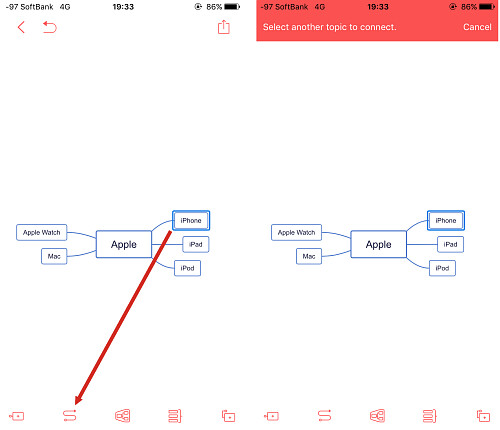
2つ目はトピックごとの関連付けの矢印を描くことができます.
まず始点となるトピックをアクティブにしてから, 画面下左から2つ目のアイコンをタップします.
すると画面上に "Select another topic to connect" というメッセージが表示されるので, アクティブでない任意のトピックをタップします.
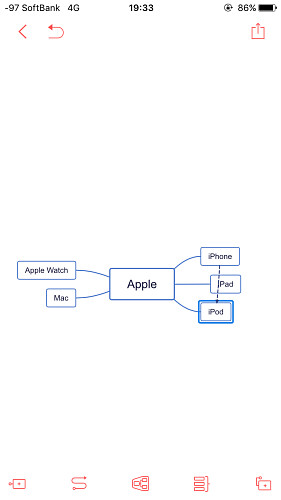
これで関連付けの矢印が描画されました.
矢印をタップしてアクティブにしてからダブルタップすればそれ自体にテキストを挿入できます.
さてこのままだと直線なので他のトピックに被っていますね.
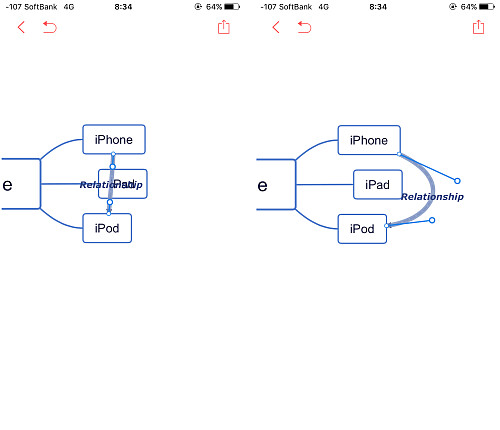
矢印をアクティブにした際に, 両端それぞれに◯が表示されるので, これをドラッグすれば矢印が湾曲するので, 状況に応じて変更します.
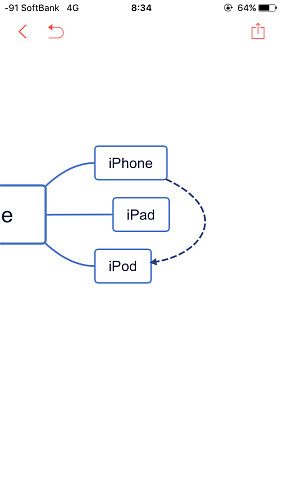
これで他のトピックを邪魔せずに矢印が書けました.
孫トピックの非表示
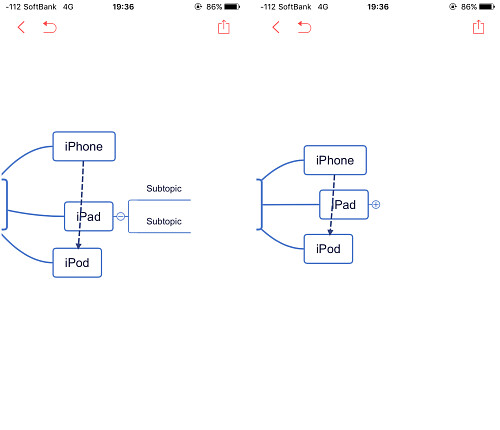
元々の「親」トピックから見た「孫」以降のトピックは, スタイルが同じとなり, また枝に+や-の表示が現れます.
これをタップすることで孫以降のトピックの表示非表示を切り替えることができます.
囲み
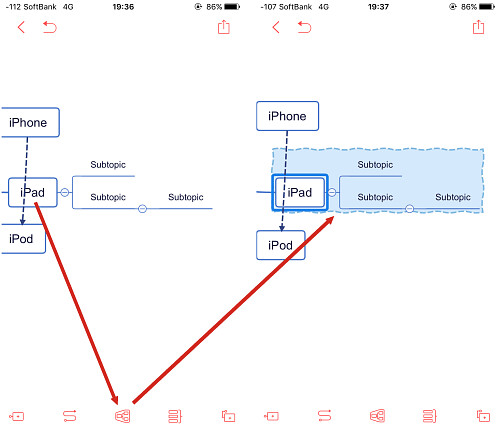
画面下のメニューに戻ります.
対象のトピックをアクティブにし, 画面下中央のアイコンをタップすると, 自身を含め, 自身の子トピックをまとめて囲みが付きます.
PC版では囲みたいトピックを複数選択して自由に囲めますが, iOSアプリでは対象トピックとその子・孫が強制対象となるので注意です.
要約
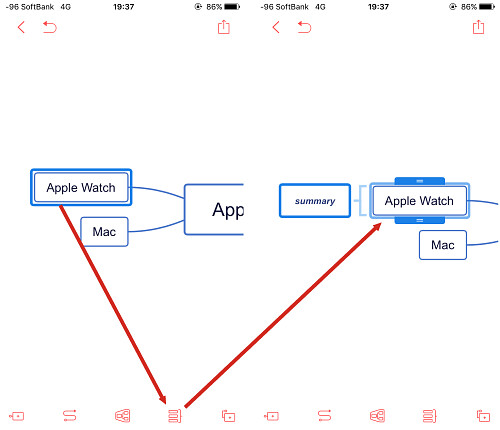
対象トピックをアクティブにしてから画面下, 右から2つ目をタップすると, 上下にスライダの付いた枠と共にトピックが一つ現れます.
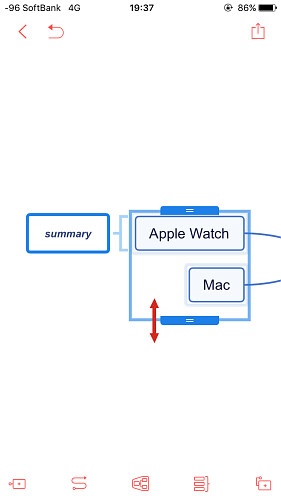
上下にあるスライダを動かせば, 同じ階層にあるトピックを複数含めることが可能です.
因みにこの要約で追加されたトピックは
- 子トピック
- 関連
のみ追加することが可能で, 追加した子トピックから5つすべてのアクションが使えるようになります.
同じ階層にトピックを追加
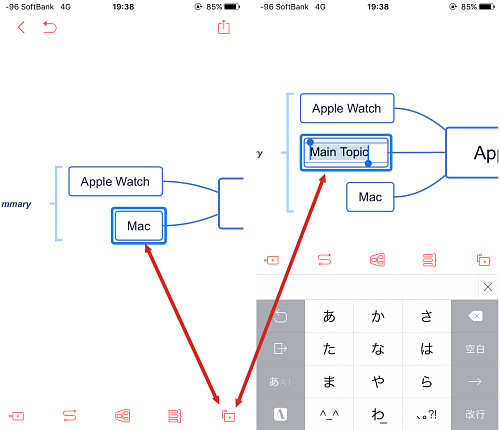
画面下右端のアイコンは, 同じ階層にトピックを追加することができます.
追加するトピックはアクティブにしたトピックの上に挿入されます.
設定
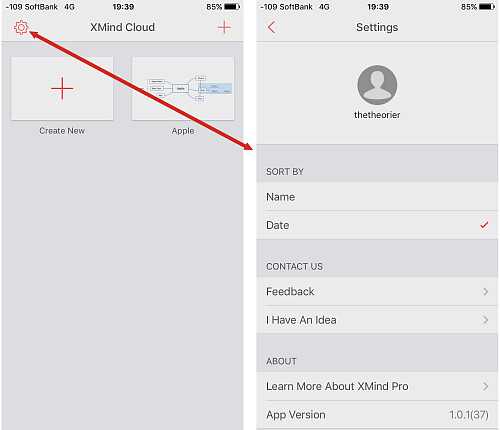
ホーム画面左上にある歯車アイコンをタップすると設定画面になります.
ここでプロジェクトの並び替えやサインアウトが行えます.
〆
Pro版にすればマインドマップ以外, フローチャートやタイムラインなどが使えるんですが無料のままではシンプルなマインドマップのみとなります.
またPC版程の機能はまだ無いようです, この辺はまだリリースしたばかりなので今後増えるかもしれません.
クラウド機能などもあるので実装されれば便利になりそうですね.
URLスキームは今のところ確認できませんでした.
URLスキームについてはこちら
[Search]iPhone URLスキーム -The theoryの戯言iPhoneのURLスキームを検索して一覧表示できます. リクエストは内容に応じてお答えします.